విండోస్ 10 లో వన్డ్రైవ్ సమకాలీకరణ పెండింగ్ సమస్యను ఎలా పరిష్కరించాలి
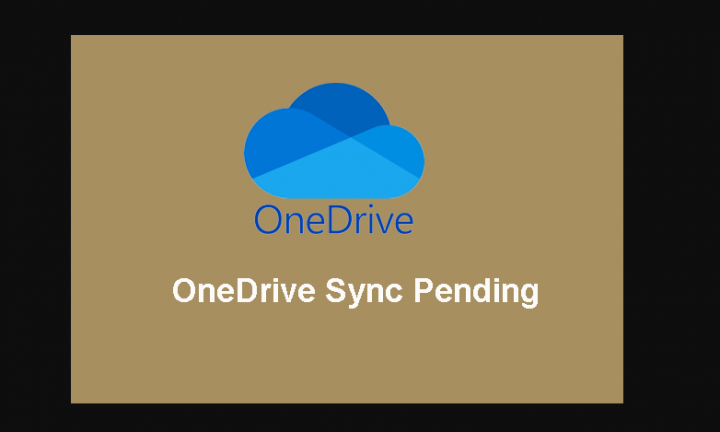
వన్డ్రైవ్ సమకాలీకరణ సమస్యను పరిష్కరించడానికి మీరు ఒక మార్గం కోసం చూస్తున్నారా? విండోస్ 10 ? మీరు మీ డేటాను నిల్వ చేయడానికి వన్డ్రైవ్ను ప్రాధమిక నిల్వగా ఉపయోగించడానికి ప్రయత్నిస్తుంటే, అది సమస్యాత్మకం. సరే, సమకాలీకరణ సమస్యలు మీ ఉత్పాదకతను ప్రభావితం చేస్తాయి. ఈ గైడ్లో, వన్డ్రైవ్ సమకాలీకరణ పెండింగ్ సమస్యను పరిష్కరించడానికి మరియు సమకాలీకరణ ప్రక్రియను సమర్థవంతంగా లేదా సున్నితంగా చేయడానికి మేము వివిధ పద్ధతులను చర్చిస్తాము.
వన్డ్రైవ్ అనేది ఇంటర్నెట్ ఆధారంగా మరియు ఫైల్లను సేవ్ చేయడానికి ఉపయోగించే సేవ. కానీ మీరు చాలా ఫైల్లను మరియు ఫోల్డర్లను సేవ్ చేసి, సమకాలీకరించినప్పుడల్లా, వన్డ్రైవ్ సమకాలీకరణ సమస్యలను ఎదుర్కొనే అవకాశం ఎక్కువ. అనేక సందర్భాల్లో, PC లోని OneDrive నేపథ్యంలో అమలు చేస్తుంది మరియు ఫైల్లను క్లౌడ్కు సమకాలీకరిస్తుంది. అయితే, కొన్ని సందర్భాల్లో, వన్డ్రైవ్ సరిగా పనిచేయడం మానేస్తుంది.
కారణాలు:
ఈ సమస్యకు చాలా కారణాలు ఉన్నాయి:
- మీరు అనువర్తనం యొక్క పాత మోడల్ను అమలు చేస్తుంటే, మీరు పరిష్కరించని వన్డ్రైవ్ సమకాలీకరణ దోషాలను కలుసుకోవచ్చు.
- మీ స్థలం క్లౌడ్లో నిండి ఉంటే, సమకాలీకరణ ఆగిపోవచ్చు.
- అలాగే, వన్డ్రైవ్ ఫైల్ అప్లోడ్ల పరిమాణంలో పరిమితిని అందిస్తుంది మరియు సమకాలీకరణ పెండింగ్ సమస్య అప్లోడ్ పరిమితిని మించిపోయింది.
- పేలవమైన నెట్వర్క్ కనెక్టివిటీ వన్డ్రైవ్ కోసం సమకాలీకరణ ప్రక్రియను ప్రభావితం చేస్తుంది.
- అలాగే, OS నవీకరణ తప్పు.
- వన్డ్రైవ్ ద్వారా ఫైల్లను సమకాలీకరించడానికి మీ అనుమతి తిరస్కరించబడింది.
- వన్డ్రైవ్ అనువర్తనంలో ఎక్కువ కాష్ స్టాకింగ్.
ఇవి కూడా చూడండి: విండోస్ 10 లో వన్డ్రైవ్ స్వయంచాలకంగా ప్రారంభం కాలేదు - పరిష్కరించండి
మేము ఫైల్ సమకాలీకరణను ఎందుకు చేస్తాము?
మీలాంటి పరిస్థితులను చాలా మంది వినియోగదారులు ఎదుర్కొంటున్నారు. మా ప్రధాన ఆందోళన సమస్యను పరిష్కరించడం. అయినప్పటికీ, మీరు ఉపయోగిస్తున్న సాఫ్ట్వేర్ను కూడా మీరు తెలుసుకోవాలి. అయినప్పటికీ, వన్డ్రైవ్ మీకు ఇచ్చే ఫీచర్లు చాలా ఉన్నాయి, కాని ప్రతి ఒక్కరూ ఫైల్ సింక్రొనైజేషన్ను ఎందుకు విశ్వసిస్తారు అనే ప్రశ్న. మీరు వ్యాసంలో ఇచ్చిన పద్ధతులను తెలుసుకోవాలనుకుంటే, ఫైల్ సమకాలీకరణకు ప్రధాన కారణాలను మీరు తెలుసుకోవాలి. చూద్దాం:
- 21 వ శతాబ్దంలో, ప్రజలు తమ డేటాను వివిధ పరికరాల్లో కోరుకుంటారు. అనేక సంస్థలు, పాఠశాలలు, విశ్వవిద్యాలయాలు తమ డేటాను వివిధ పరికరాల్లో పంచుకోవాలనుకుంటాయి. కాబట్టి డేటా సింక్రొనైజేషన్ వివిధ పిసిలలోని డేటాను యాక్సెస్ చేయడానికి మీకు ఖచ్చితంగా ఉపయోగపడుతుంది. అలాగే, ఎటువంటి సంకోచం లేకుండా ఫైళ్ళను తాజాగా ఉంచడానికి ఇది మీకు సహాయపడుతుంది.
- మరొక ప్రాధమిక కారణం ఏమిటంటే ప్రజలు తమ డేటాను రక్షించుకోవాలనుకుంటున్నారు. ఈ యుగంలో, డేటా చాలా ముఖ్యం, మనమందరం దానిని ఎలాగైనా రక్షించుకోవాలనుకుంటున్నాము. అయితే, చివరి పద్ధతి ఫైళ్ళను సమకాలీకరించడం. ఒకవేళ, ఏవైనా కారణాల వల్ల మీ డేటా తగ్గిపోతుంది. అయినప్పటికీ, మీరు దీన్ని వన్డ్రైవ్ నుండి చాలా సులభంగా పునరుద్ధరించవచ్చు.
- వారి డేటాను రక్షించుకోవాలనుకునే వారు సమర్థవంతమైన మరియు ఉపయోగకరమైన సాఫ్ట్వేర్ను అడుగుతారు. వన్డ్రైవ్ వినియోగదారులు ఆనందించే కొన్ని అద్భుతమైన లక్షణాలను అందిస్తుంది. అలాగే, వన్డ్రైవ్ విషయానికి వస్తే ఫైల్ సింక్రొనైజేషన్ చాలా సులభం లేదా సులభం.
ఇవి కూడా చూడండి: వన్డ్రైవ్ అప్లోడ్ నిరోధించిన లోపాన్ని పరిష్కరించడానికి వివిధ మార్గాలు
వన్డ్రైవ్ సమకాలీకరణను ఎలా పరిష్కరించాలి పెండింగ్లో ఉంది:

సమకాలీకరణను ఆపివేసి, పున ume ప్రారంభించండి
దాని పేరు సూచించినట్లుగా, ఫైల్ సమకాలీకరణను ఆపండి. లేదా కొంతసేపు వేచి ఉండి, ఆపై దాన్ని పున art ప్రారంభించండి.
సమూహ డైరెక్టరీ నిర్మాణాలను నివారించండి
మీ ఫైల్లు చాలా ఉప-ఫోల్డర్లతో సమూహ డైరెక్టరీలో సేవ్ చేయబడ్డాయా? మీ ఫైళ్ళను రూట్ ఫోల్డర్కు బదిలీ చేసి, వాటిని మళ్లీ సమకాలీకరించడానికి ప్రయత్నించండి.
ఫైల్ పేర్లను తనిఖీ చేయండి
మీ ఫైల్ పేర్లలో, మద్దతు లేని అక్షరాలు వన్డ్రైవ్ సమకాలీకరణ ప్రక్రియ ఎప్పటికీ నిలిచిపోతాయి. కాబట్టి మీరు ఫైల్ పేర్లలో మద్దతు లేని చిహ్నాలు, అక్షరాలు ఉపయోగించవని గుర్తుంచుకోండి. అయితే, ఫైల్ పేరు పొడవు చాలా పొడవుగా ఉండకూడదు.
వన్డ్రైవ్ను మూసివేసి తిరిగి తెరవండి
వన్డ్రైవ్ సమకాలీకరణ పెండింగ్లో ఉంది, సిస్టమ్లో సమస్య ఉందని కాదు. అలాగే, సమస్య తాత్కాలికమే. ఏదైనా తాత్కాలిక సమస్యలను పరిష్కరించడానికి, వన్డ్రైవ్ నుండి నిష్క్రమించి తిరిగి తెరవండి
దశ 1:
మీ టాస్క్బార్ నోటిఫికేషన్ ప్రాంతంలో దాచిన చిహ్నాలను చూపించు నొక్కండి.
దశ 2:
అలాగే, వన్డ్రైవ్ చిహ్నాన్ని కుడి-నొక్కండి మరియు సహాయం & సెట్టింగ్లను ఎంచుకోండి.
దశ 3:
క్లోజ్ వన్డ్రైవ్ ఎంపికను ఎంచుకోండి.
ఇతర అనువర్తనాల నుండి నిష్క్రమించండి
మీరు ఒకేసారి చాలా అనువర్తనాలను అమలు చేస్తున్నారా? కనెక్షన్ వేగం నుండి కాకుండా, సమకాలీకరణను ప్రభావితం చేసే మరొక సమస్య ఇంటర్-అప్లికేషన్ వైరుధ్యాలు. మీరు ఒకేసారి చాలా అనువర్తనాలను అమలు చేస్తే సిఫారసు చేయబడదు. కొన్ని అనువర్తనాలు మీ మొత్తం బ్యాండ్విడ్త్ను హాగ్ చేస్తాయి. లేకపోతే మీరు సమకాలీకరించడానికి ప్రయత్నిస్తున్న ఫైల్లను ఉపయోగించి ఈ అనువర్తనాలు. ఉపయోగంలో ఉన్న ఫైల్ సమకాలీకరించబడదు. నేపథ్య ప్రక్రియల వంటి మీ PC లో అమలు చేస్తున్న ఇతర అనువర్తనాలను వదిలివేయండి. మీ నోటిఫికేషన్ ప్రాంతంలో పైకి బాణం నొక్కండి టాస్క్బార్ . అనువర్తనాన్ని కుడి-నొక్కండి మరియు నిష్క్రమించు ఎంచుకోండి. విండోస్ 10 లో వన్డ్రైవ్ సింక్ పెండింగ్ సమస్యను పరిష్కరించడానికి మరిన్ని పరిష్కారాలు కావాలా? క్రింద డైవ్!
నకిలీ ఫైళ్ళను పరిష్కరించండి
మీరు వన్డ్రైవ్ యూజర్ అయితే, మీరు ఇప్పటికే వివిధ పరికరాల్లో ఫైల్లను పంచుకుంటున్నారు. వన్డ్రైవ్ ఒకే కంటెంట్తో చాలా డూప్లికేట్ ఫైల్లకు దారితీస్తుంది. కాబట్టి కొన్ని నకిలీ ఫైల్లు సమస్యలను కలిగిస్తుంటే ఫైల్లను సమకాలీకరించడంలో విఫలమవుతుంది. మీ వన్డ్రైవ్ నిల్వను స్కాన్ చేసి, ఏదైనా నకిలీలను కనుగొనండి.
నెక్సస్ 7 2012 కోసం ఉత్తమ కస్టమ్ rom
దశ 1:
వన్డ్రైవ్లో సేవ్ చేసిన ఏదైనా ఫైల్లను మూసివేయండి.
దశ 2:
అప్పుడు ఇన్స్టాల్ చేయండి లేదా డౌన్లోడ్ చేయండి క్లోన్ ఫైల్స్ చెకర్ .
దశ 3:
అలాగే, ఎడమ వైపున జోడించు బటన్ను నొక్కండి.
దశ 3:
వన్డ్రైవ్ ఫోల్డర్ను ఎంచుకుని, దాన్ని జోడించండి.
దశ 4:
ఇప్పుడు అన్ని ఫైళ్ళకు శోధన ఎంపికను పేర్కొనండి.
దశ 5:
ప్రారంభ శోధనను నొక్కండి మరియు ఫలితాలు పేరుకుపోయే వరకు వేచి ఉండండి.
దశ 6:
క్లోన్ ఫైల్స్ చెకర్ మీకు రెండు ఎంపికలను అందిస్తుంది:
- ఆటో పరిష్కారము: మీకు నచ్చిన ఫైళ్ళను స్వయంచాలకంగా ఎంచుకోవడానికి విజార్డ్ను ప్రారంభించడానికి ఈ ఎంపికను ఉపయోగించండి. అయితే, దీనికి మీ వైపు ఫైల్లను సమీక్షించడం అవసరం లేదు మరియు మీ ముఖ్యమైన సమయాన్ని ఆదా చేస్తుంది.
- సమీక్ష & పరిష్కరించండి: అన్ని ఫైళ్ళ జాబితా ద్వారా వెళ్ళడానికి ఈ ఎంపికను ఉపయోగించండి. ఫైళ్ళను గుర్తించడానికి సెలక్ట్ డూప్లికేట్స్ బటన్ను ఉపయోగించండి, ఆపై సెలెక్ట్ యాక్షన్ బటన్ను ఉపయోగించి వాటిని తొలగించండి లేదా తరలించండి.
లాభాలు:
- వేగంగా మరియు సమర్థవంతంగా
- అల్గోరిథం ఆధారిత ఆటోమేటెడ్ స్కాన్
- ఖచ్చితమైన ఫలితాలను అందించండి
- స్కాన్ సెట్టింగులను ఒకరి అవసరానికి అనుగుణంగా సెట్ చేయడానికి ఫైల్ పరిమాణం, ఫైల్ రకం ఫిల్టర్లు
- అలాగే, బ్యాచ్ ఫైల్ ఎంపిక వినియోగదారు జోక్యం యొక్క అవసరాన్ని తొలగిస్తుంది
- ఆటో-ఫిక్స్ విజార్డ్ శుభ్రపరచడం లేదా ఎంపిక విధానం ద్వారా మీకు మార్గనిర్దేశం చేస్తుంది
- ఇంటిగ్రేటెడ్ ఫైల్ బ్యాకప్
- CFC పూర్తిగా అనుకూలీకరించదగినది. ప్రోగ్రామ్ సెట్టింగులను ఉపయోగించి స్కాన్ చేయకుండా ఉండటానికి మీరు మీ స్వంత ఫైల్ పొడిగింపులను కూడా జోడించవచ్చు.
విండోస్ 10 లో వన్డ్రైవ్ సింక్ పెండింగ్ సమస్యను పరిష్కరించడానికి మరిన్ని పరిష్కారాలు కావాలా? క్రింద డైవ్!
ఇవి కూడా చూడండి: విండోస్ 10 వెర్షన్ 2004 లో మైక్రోసాఫ్ట్ వన్డ్రైవ్ లోపాన్ని పరిష్కరించండి
తాత్కాలిక ఫైళ్ళను తుడిచివేయండి
తాత్కాలిక ఫైల్ అవినీతి మరొక సమస్య కావచ్చు. వన్డ్రైవ్ ఇన్స్టాల్ చేసిన డ్రైవ్లోని తాత్కాలిక ఫైల్లు, అనువర్తనాల డేటాను తుడిచివేయండి.
దశ 1:
మీ టాస్క్బార్లోని శోధన పెట్టెలో డిస్క్ శుభ్రపరిచే ఇన్పుట్.
దశ 2:
డిస్క్ క్లీనప్ యుటిలిటీకి వెళ్ళండి.
దశ 3:
సిస్టమ్ డ్రైవ్ను ఎంచుకోండి (సాధారణంగా, C: drive డ్రైవ్ చేయండి)
దశ 4:
అలాగే, సరే నొక్కండి.
దశ 5:
డిస్క్ క్లీనప్ తాత్కాలిక ఫైళ్ళ కోసం ఎంచుకున్న విభజనను విశ్లేషించడం ప్రారంభిస్తుంది. కొద్ది సేపు ఆగండి.
దశ 6:
ఇది మీ ఫైల్లను తనిఖీ చేయడాన్ని పూర్తి చేసినప్పుడు, రీసైకిల్ బిన్ మినహా మిగతా వాటిపై తనిఖీ చేయండి.
దశ 7:
సరే నొక్కండి.
స్లీప్ మోడ్ను ఆపివేయండి
మీరు ఎక్కువసేపు ఉపయోగించలేనప్పుడు విండోస్ మీ PC ని స్వయంచాలకంగా స్లీప్ మోడ్కు వెళ్లడానికి సెట్ చేస్తుంది. అలాగే, ఇది మీ ఫైల్లను సమకాలీకరించేటప్పుడు సమస్యలను కలిగిస్తుంది. అయినప్పటికీ, డౌన్లోడ్ లేదా అప్లోడ్ చేసేటప్పుడు మీ PC స్లీప్ మోడ్కు వెళ్లినప్పుడు వన్డ్రైవ్ మీ ఫైల్లను సమకాలీకరించడం ఆపివేస్తుంది. స్లీప్ మోడ్ను ఆపివేయడం సహాయపడవచ్చు.
దశ 1:
ప్రారంభంలో నొక్కండి.
దశ 2:
అలాగే, సెట్టింగ్లపై నొక్కండి.
ఆవిరి ప్రొఫైల్లో ఆటను ఎలా దాచాలి
దశ 3:
సిస్టమ్కు తరలించి, ఆపై పవర్ & స్లీప్ చేయండి.
దశ 4:
స్లీప్ వర్గానికి వెళ్ళండి, మీరు రెండు డ్రాప్-డౌన్ బాక్సులను కనుగొంటారు. అలాగే, డ్రాప్-డౌన్ బాక్స్లలో ఎప్పుడూ నిద్రపోకుండా ఉండటానికి మీ PC ని పేర్కొనండి.
మీటర్ కనెక్షన్ను ఆపివేయండి
మీ PC మీటర్ కనెక్షన్లో అమలు చేస్తుంటే ఫైల్ సమకాలీకరణ కూడా నిలిచిపోతుంది. అధిక సెల్యులార్ డేటా వినియోగాన్ని రక్షించడానికి మీటర్ కనెక్షన్ డేటా-పొదుపు కనెక్షన్ను నిర్వహిస్తుంది. అయినప్పటికీ, మీ కనెక్షన్ రకాన్ని మీటర్ కనెక్షన్కు సవరించినప్పుడు వన్డ్రైవ్ స్వయంచాలకంగా ఫైల్ సింక్రొనైజేషన్ను పాజ్ చేస్తుంది. విండోస్ 10 లో వన్డ్రైవ్ సింక్ పెండింగ్ సమస్యను పరిష్కరించడానికి మరిన్ని పరిష్కారాలు కావాలా? క్రింద డైవ్!
విండోస్ 10 లో మీటర్ కనెక్షన్ను ఆపివేయడం:
దశ 1:
ప్రారంభంలో నొక్కండి.
దశ 2:
అప్పుడు సెట్టింగ్లపై నొక్కండి.
దశ 3:
అలాగే, నెట్వర్క్ & ఇంటర్నెట్ను ఎంచుకోండి.
దశ 4:
Wi-Fi టాబ్కు వెళ్లండి.
దశ 5:
మీ క్రియాశీల Wi-Fi నెట్వర్క్ కనెక్షన్ను ఎంచుకోండి.
దశ 6:
స్విచ్ సెట్ను ఎడమవైపు మీటర్ కనెక్షన్గా తరలించండి. ఇది ఆపివేయబడుతుంది.
నెట్వర్కింగ్ ద్వారా సురక్షిత మోడ్లో బూట్ చేయండి
సేఫ్ మోడ్ అనేది అన్ని మూడవ పార్టీ ప్రోగ్రామ్లు, నేపథ్య సేవలు మరియు ప్రక్రియలను పరిమితం చేసే బూట్ లక్షణం. వన్డ్రైవ్ సమకాలీకరణ పెండింగ్లో పరిష్కరించడానికి మీ PC ని సురక్షిత మోడ్లోకి ప్రారంభించండి.
దశ 1:
ప్రారంభంలో నొక్కండి.
దశ 2:
సెట్టింగ్ల చిహ్నాన్ని నొక్కండి.
దశ 3:
నవీకరణ & భద్రతను ఎంచుకోండి.
దశ 4:
అలాగే, రికవరీ టాబ్ నొక్కండి.
దశ 5:
ఇప్పుడు పున art ప్రారంభించు నొక్కండి అధునాతన ప్రారంభ .
దశ 6:
మీ PC పున art ప్రారంభించి, పనిని ఎంచుకోమని అడుగుతుంది. ట్రబుల్షూట్ ఎంచుకోండి.
దశ 7:
తదుపరి స్క్రీన్లో, అధునాతన ఎంపికలను ఎంచుకోండి.
దశ 8:
ప్రారంభ సెట్టింగులను ఎంచుకోండి, ఆపై పున art ప్రారంభించండి.
దశ 9:
మీ PC పున ar ప్రారంభించిన తర్వాత, ఇది వివిధ బూట్ ఎంపికలను చూపుతుంది. నెట్వర్కింగ్తో సురక్షిత మోడ్లో మీ PC ని ప్రారంభించడానికి F5 కీని నొక్కండి.
ఇంటర్నెట్ అప్గ్రేడేషన్
మీరు నెమ్మదిగా Wi-Fi కనెక్షన్కు కనెక్ట్ అయినప్పుడు వన్డ్రైవ్ సమకాలీకరణ పెండింగ్లో ఉండవచ్చు. అయితే, మీరు హాట్స్పాట్ ద్వారా మొబైల్ డేటాకు కనెక్ట్ అయితే, హై-స్పీడ్ వై-ఫైకి వెళ్లండి.
మీరు ఇప్పటికే మీ Wi-Fi ఇంటర్నెట్ కనెక్షన్ను ఉపయోగిస్తుంటే, మీ ప్లాన్లో అందించిన ప్రస్తుత డౌన్లోడ్ / అప్లోడ్ వేగాన్ని చూడండి. వర్తిస్తే, మీ ప్లాన్ను అప్గ్రేడ్ చేయడాన్ని పరిగణించండి.
వైర్లెస్ బ్రాడ్బ్యాండ్ కనెక్షన్కు అనుసంధానించబడిన వినియోగదారులు వైర్లెస్ వై-ఫై కనెక్షన్లతో పోలిస్తే వేగవంతమైన వేగం మరియు ఇంటర్నెట్ స్థిరత్వాన్ని పొందవచ్చు.
అన్ని ఫైల్ల సమకాలీకరణను ఆపివేయండి
అన్ని ఫోల్డర్లను సమకాలీకరించడాన్ని ఆపివేయండి. బదులుగా, మీకు నిజంగా అవసరమైన వ్యక్తిగత ఫోల్డర్ అంశాలను సమకాలీకరించండి.
దశ 1:
మీ PC ట్రేలోని వన్డ్రైవ్ చిహ్నాన్ని నొక్కండి.
దశ 2:
అలాగే, సహాయం & సెట్టింగులను ఎంచుకోండి.
దశ 3:
ఖాతా టాబ్పై నొక్కండి మరియు ఫోల్డర్లను ఎంచుకోండి ఎంచుకోండి.
దశ 4:
OneDrive మీ ఖాతాలోని అన్ని ఫోల్డర్ల జాబితాను చూపుతుంది. అన్ని ఫోల్డర్లను గుర్తు పెట్టండి మరియు మీరు సమకాలీకరించాలనుకునే వాటిని మాత్రమే తనిఖీ చేయండి.
దశ 5:
మార్పులను సేవ్ చేయడానికి సరే నొక్కండి.
మరొక ఫోల్డర్ను ప్రయత్నించండి:
మీరు వన్డ్రైవ్లోకి అప్లోడ్ చేయడానికి ప్రయత్నిస్తున్న ఫైల్ లేదా ఫోల్డర్ పాడై ఉండవచ్చు. కాబట్టి మీకు కావలసిందల్లా వన్డ్రైవ్లో క్రొత్త ఫోల్డర్ను సృష్టించడం మరియు అక్కడ ఉన్న అన్ని ఫైల్లను అప్లోడ్ చేయడానికి ప్రయత్నించడం.
ప్రారంభంలో, మొదట ఫైల్ పేరు మార్చండి. అది మీ డెస్క్టాప్ PC లో తెరుచుకుంటుందని నిర్ధారించుకోండి. మీరు దానిని తిరిగి వన్డ్రైవ్కు అప్లోడ్ చేయవచ్చు. వన్డ్రైవ్ సమకాలీకరణ ఇంకా పెండింగ్లో ఉందా లేదా ఇప్పుడు పని చేస్తుందో లేదో తనిఖీ చేయండి.
మరింత కొనసాగండి:
ఇది ఇప్పటికీ ఆ ఫోల్డర్ లేదా ఫైల్ను సమకాలీకరించకపోతే, మరింత ముందుకు వెళ్లి మరొక క్లౌడ్ నిల్వ అనువర్తనానికి వెళ్లండి. అలా చేయడం అంత సులభం కాదు, కానీ మీరు ఇంకా ఏమి చేయగలరు?
ముగింపు:
విండోస్ 10 లో సమకాలీకరణ పెండింగ్ సమస్యను పరిష్కరించడానికి మీరు ఈ పరిష్కారాలను ప్రయత్నించాలి. ఇది చాలా సాధారణ సమస్య అనడంలో సందేహం లేదు, కానీ ఇది సరళమైనది లేదా పరిష్కరించడం సులభం. కాబట్టి దాన్ని పరిష్కరించడానికి పై అన్ని పరిష్కారాలను ప్రయత్నించండి. అలాగే, మీకు ఏమైనా సూచనలు, ప్రశ్నలు లేదా ప్రశ్నలు ఉంటే క్రింద మాకు తెలియజేయండి. లేదంటే, మీకు సహాయకరంగా అనిపిస్తే, ఇతరులతో పంచుకోండి.
అప్పటిదాకా! నవ్వుతూ ఉండు
ఇది కూడా చదవండి:








